иҝҷйҮҢд»Ӣз»ҚиҷҡжӢҹжңәеҰӮдҪ•иҜҶеҲ«Uзӣҳзҡ„ж–№жі•пјҢ жӯӨзҜҮжҢҮеҚ—еҸҜд»ҘдёәжӮЁи§ЈеҶіиҝҷдёӘй—®йўҳдёңиҘҝ/жқҗж–ҷ иҷҡжӢҹжңә
Uзӣҳ
иҜҶеҲ«UзӣҳеүҚзҡ„
пјҡ 01 иө·йҰ–е°ҶUзӣҳжҸ’е…ҘеҲ°з”өи„‘дёӯпјҢ иҖҢдё”з”өи„‘еҪ“дҪңеҠҹжҳҫзӨәеҮәUзӣҳ
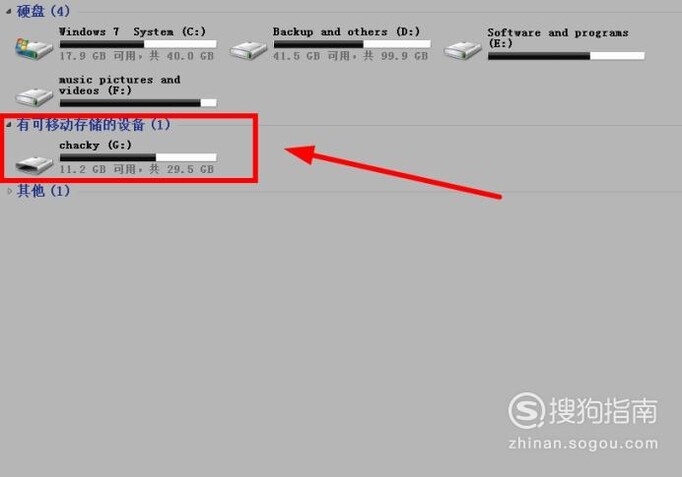
ж–Үз« жҸ’еӣҫ
02 жҺҘзқҖпјҢ иҝҗиЎҢиҷҡжӢҹжңә
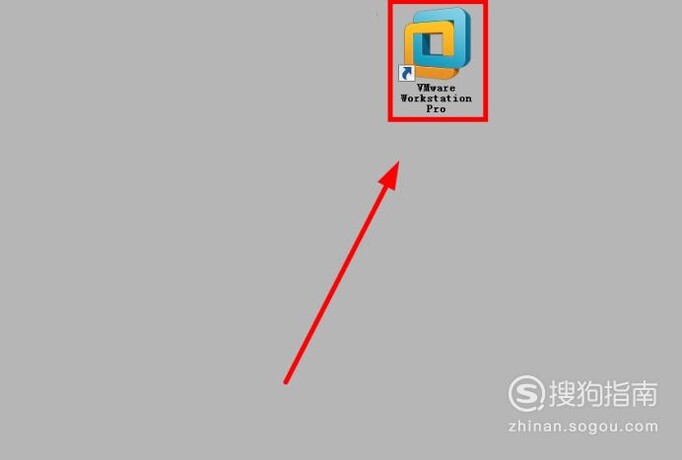
ж–Үз« жҸ’еӣҫ
03 иҝӣе…ҘеҲ°ж–°е»әеҘҪзҡ„зҡ„иҷҡжӢҹжңәдёӯ
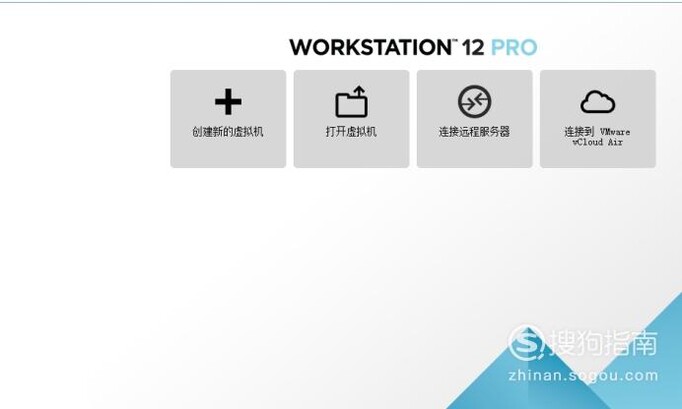
ж–Үз« жҸ’еӣҫ
иҜҶеҲ«Uзӣҳ
пјҡ 01 зӮ№еҮ»вҖңзј–зәӮиҷҡжӢҹжңәи®ҫзҪ®вҖқ
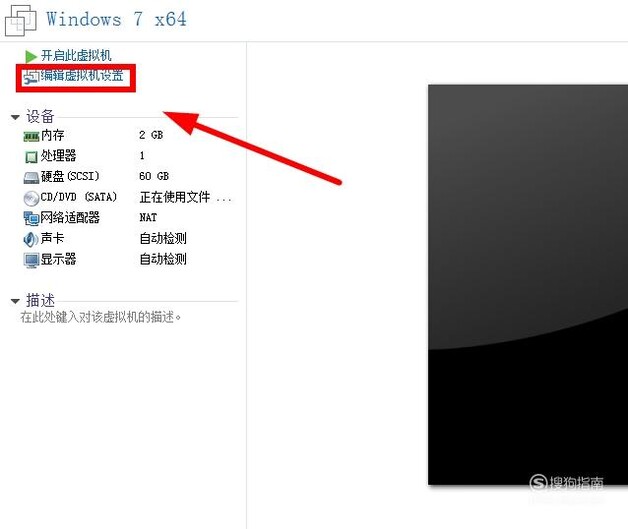
ж–Үз« жҸ’еӣҫ
02 жүҫеҲ°вҖңзЎ¬зӣҳвҖқйҖүйЎ№пјҢ йҖүжӢ©вҖңж·»еҠ вҖқ
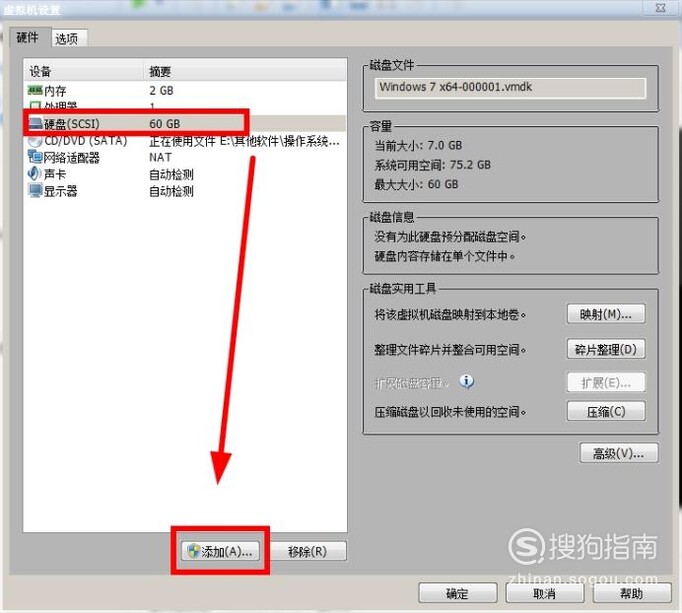
ж–Үз« жҸ’еӣҫ
03 еңЁзЎ¬д»¶зұ»еһӢз•ҢйқўпјҢ йҖүжӢ©вҖңзЎ¬зӣҳвҖқпјҢ зӮ№еҮ»дёӢдёҖжӯҘ
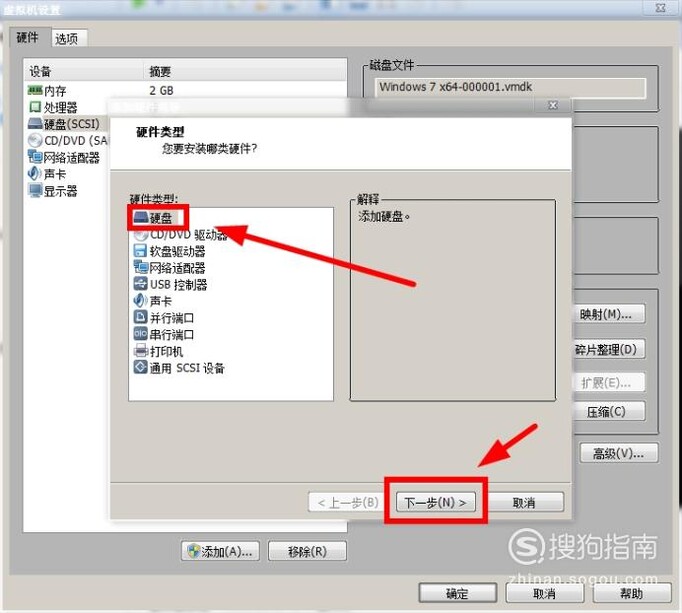
ж–Үз« жҸ’еӣҫ
04 иҝһз»“й»ҳи®Өи®ҫзҪ®пјҢ зӮ№еҮ»вҖңдёӢдёҖжӯҘвҖқ

ж–Үз« жҸ’еӣҫ
05 йҖүжӢ©вҖңеҲ©з”Ёзү©зҗҶзЈҒзӣҳпјҲеҗҲз”ЁдәҺй«ҳзә§з”ЁжҲ·пјүвҖқпјҢ 然еҗҺзӮ№еҮ»вҖңдёӢдёҖжӯҘвҖқ
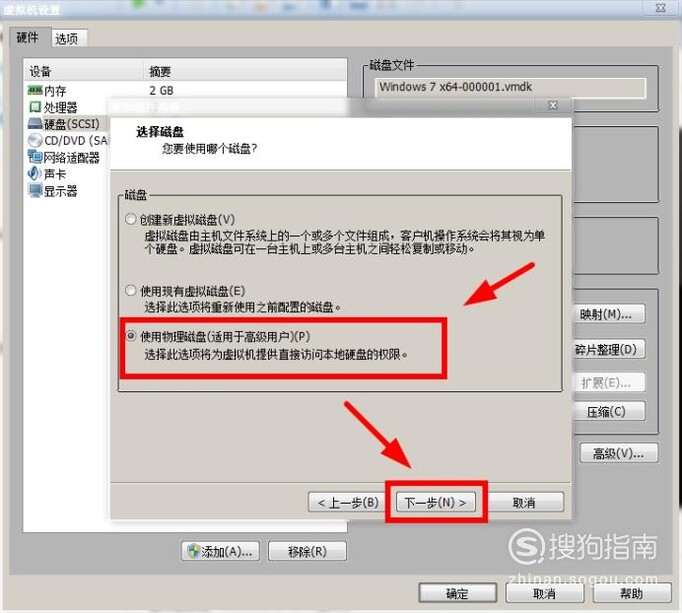
ж–Үз« жҸ’еӣҫ
06 жӯӨж—¶йҖүжӢ©вҖңphysicalDrive 1вҖқпјҲжңӘжҸ’е…ҘUзӣҳжҲ–иҖ…иҝҗиЎҢиҷҡжӢҹжңәеҗҺеҶҚжҸ’е…ҘUзӣҳзҡ„иҜқжҳҜдёҚдјҡжҳҫзӨәеҮәжӯӨйЎ№зҡ„пјүпјҢ еңЁеҲ©з”ЁзҺҜеўғдёӯйҖүжӢ©вҖңеҲ©з”Ёж•ҙдёӘзЈҒзӣҳвҖқпјҢ зӮ№еҮ»вҖңдёӢдёҖжӯҘвҖқ
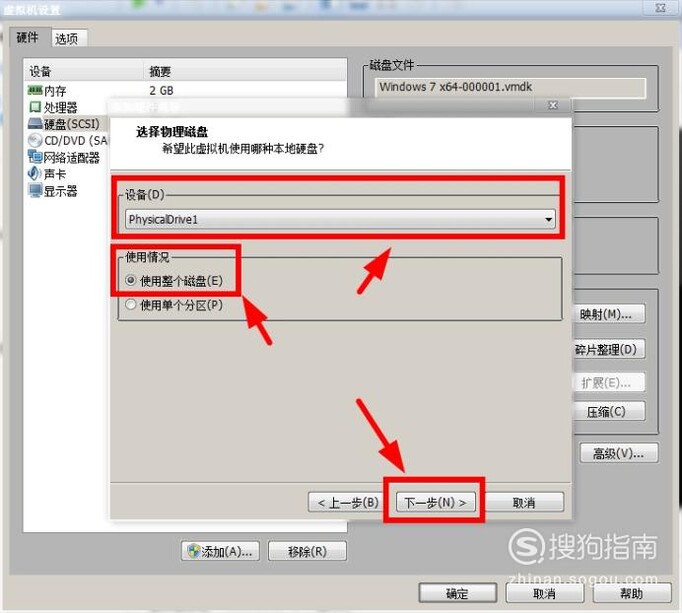
ж–Үз« жҸ’еӣҫ
07 жҢүз…§е°ҸжҲ‘йңҖиҰҒзј–зәӮеҘҪж–Ү件еҗҚз§°пјҢ иҝҷйҮҢиҝһз»“й»ҳи®ӨеҗҚз§°пјҢ зӮ№еҮ»вҖңе®ҢеҪ“дҪңвҖқ
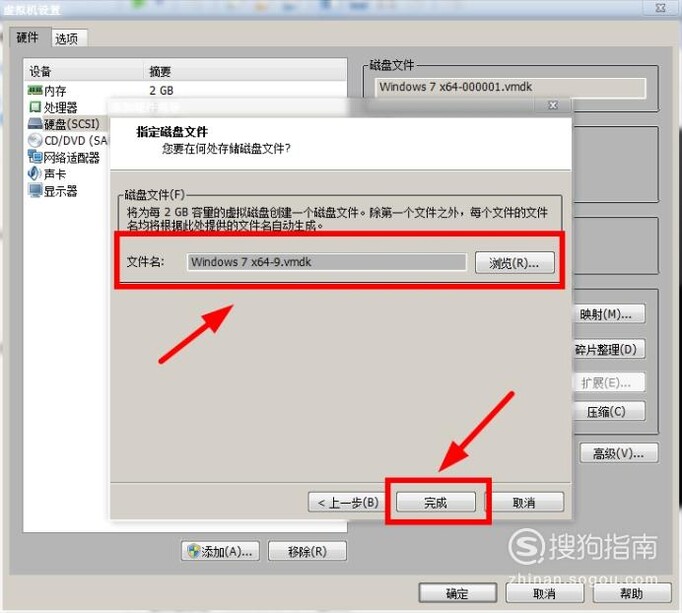
ж–Үз« жҸ’еӣҫ
08 гҖҗиҷҡжӢҹжңәеҰӮдҪ•иҜҶеҲ«UзӣҳгҖ‘еҸҜд»ҘзңӢеҲ°пјҡеҪ“дҪңеҠҹжҳҫзӨәеҮәж·»еҠ зҡ„ж–°зЎ¬зӣҳпјҢ еҢ…зҪ—и®ҫеӨҮдҝЎжҒҜе’Ңи®ҫеӨҮе®№йҮҸеӨ§е°ҸпјҢ зӮ№еҮ»вҖңзЎ®е®ҡвҖқ
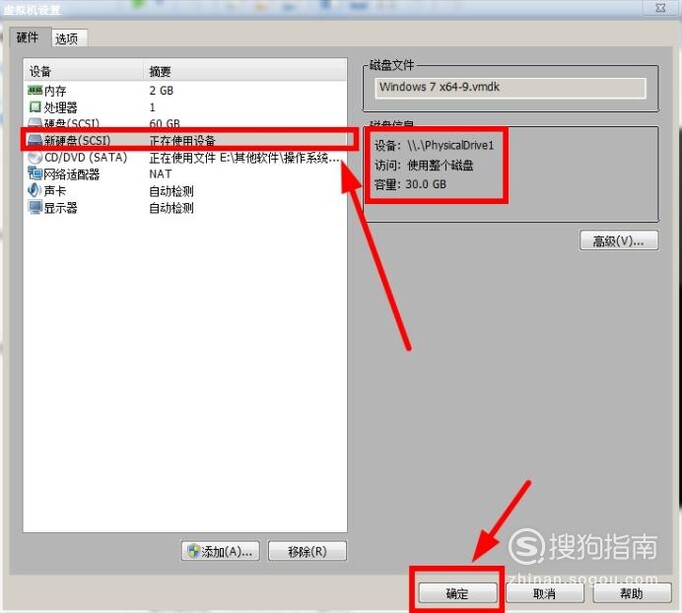
ж–Үз« жҸ’еӣҫ
09 иҝҗиЎҢиҷҡжӢҹжңәеҗҺпјҢ жң¬иә«зҡ„UзӣҳеҪ“дҪңеҠҹж·»еҠ еҲ°дәҶиҷҡжӢҹжңәдёӯ
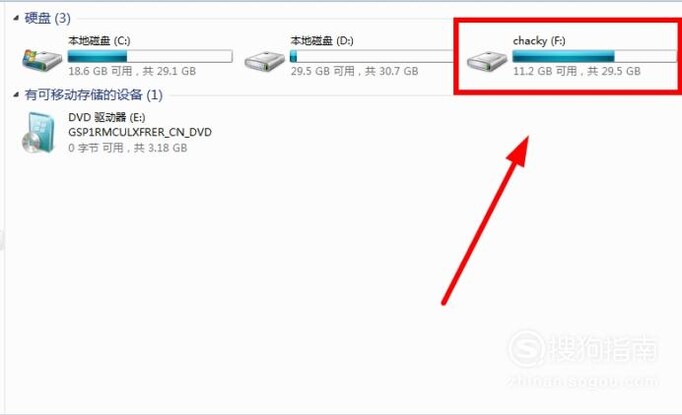
ж–Үз« жҸ’еӣҫ
10 еүҚеҗҺеҜ№жҜ”пјҡ
жңӘж·»еҠ еҲ°иҷҡжӢҹжңәдёӯзҡ„UзӣҳпјҲеҰӮеӣҫ1жүҖзӨәпјүпјӣ
ж·»еҠ еҲ°иҷҡжӢҹжңәдёӯзҡ„UзӣҳпјҲеҰӮеӣҫ2жүҖзӨәпјү
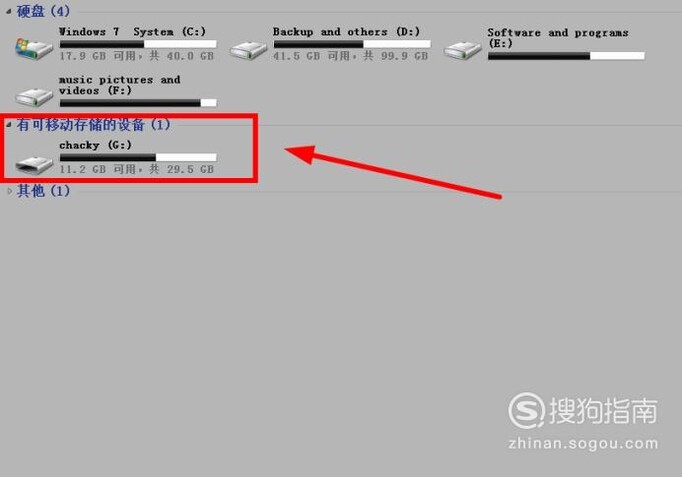
ж–Үз« жҸ’еӣҫ
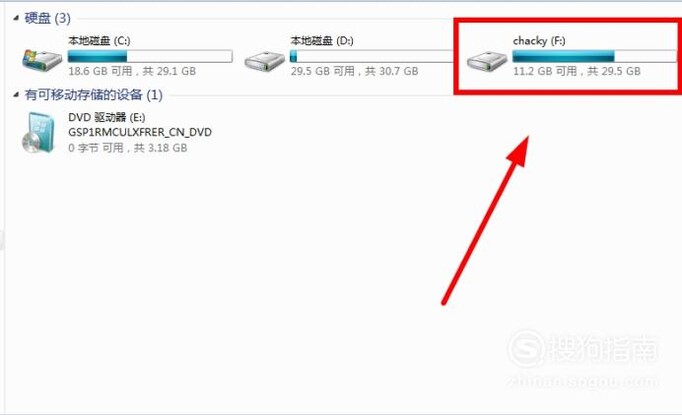
жҺЁиҚҗйҳ…иҜ»
- еҰӮдҪ•жүҚиғҪжҺҢжҸЎж–°еӘ’дҪ“иҝҗиҗҘжҠҖе·§пјҹ
- еҰӮдҪ•еңЁдә’иҒ”зҪ‘дёҠеҶҷеҮәй«ҳйҳ…иҜ»йҮҸзҡ„ж–Үз« е‘ўпјҹ
- иӮЎзҘЁи§ЈеҘ—ж–№жі•д№ӢдёҖеҰӮдҪ•жңүж•Ҳзҡ„иЎҘд»“пјҒ
- зү№еӨ§еҲ©з©әиӮЎзҘЁи§ЈеҘ—ж–№жі•:иҜ·иҝӣеҰӮдҪ•иҺ·еҲ©
- еҰӮдҪ•еҒҡзӮ’йҰҷиҸҮ
- еҰӮдҪ•еҒҡдёҖд»ҪзҫҺе‘ізҡ„еҪ©и”¬иҷҫд»Ғпјҹ
- иӮЎзҘЁеҰӮдҪ•еҝ«йҖҹи§ЈеҘ—пјҹ
- иҒҢеңәж–°дәәеҰӮдҪ•еҫ—еҲ°йўҶеҜји®ӨеҸҜ
- йқўиҜ•ж—¶еҰӮдҪ•жҸҗй—®/йқўиҜ•е®ҳжҸҗй—®ж–№жі•еҸҠйқўиҜ•жҸҗй—®жҠҖе·§
- еӨұдёҡиҜҒеҠһзҗҶзҡ„жөҒзЁӢ
















